Pięć sposobów na zapisywanie filmów Snapchat
Autor: Vernon Roderick, Ostatnia aktualizacja: March 3, 2022
Jeśli korzystasz ze Snapchata od jakiegoś czasu, powinieneś już wiedzieć, jak ważna jest nauka jak zapisywać filmy Snapchata. Snapchat jest znany z tego, że może jednocześnie pokazać niezliczone historie.
Zła wiadomość jest taka, że po upływie pewnego czasu będziesz musiał pożegnać się z tymi historiami, a to jest trwałe. Ale nie musi tak być. Przekonasz się, że istnieją sposoby, aby dowiedzieć się, jak zapisywać filmy Snapchat. Oto artykuł o tym, jak odzyskaj usunięte filmy z iPhone'a. Jeśli zapomniałeś zapisać ważne filmy na iPhonie, ten artykuł jest dla Ciebie.
Niestety nie będzie to takie proste jak pobieranie filmów z Facebooka lub YouTube. Możesz w tym celu obrać dwie ścieżki.
Po pierwsze, gdy chcesz mieć własne filmy, co jest śmiesznie proste. Z drugiej strony, druga będzie trudna, ponieważ będziesz musiał zapisywać filmy innych osób. Zacznijmy od pierwszego, który podgrzeje wszystko.
Część 1. Zapisz wideo przed przesłaniemCzęść 2. Zapisz wideo z folderu My StoryCzęść 3. Użyj wbudowanego rejestratora ekranu iPhone'aCzęść 4. Użyj aplikacji do nagrywania ekranuCzęść 5. Użyj innego urządzenia do nagrywania wideoWnioski
Część 1. Zapisz wideo przed przesłaniem
Czasami po prostu nie możemy nie myśleć o naszych własnych filmach jako o wspaniałym arcydziele. I właśnie dlatego nie chcesz, żeby zniknęły na dobre. Jeśli to możliwe, chciałbyś się uczyć jak zapisywać filmy Snapchata które już posiadasz.
Na szczęście nie odbiega to zbytnio od koncepcji działania Snapchata, więc uznasz to za stosunkowo łatwe.
Pierwszą opcją jest po prostu zapisanie pliku wideo przed jego przesłaniem:
- Utwórz wideo. Oczywiście nie będziesz w stanie zapisać filmu Snapchat, który nie istnieje, więc musisz go najpierw utworzyć za pomocą Aplikacja Snapchat. Odbywa się to automatycznie, jeśli przytrzymasz przycisk migawki znajdujący się w aplikacji.
- Zapisz wideo. Po utworzeniu filmu zostaniesz przeniesiony do ekranu, na którym możesz edytować ten film. Zobaczysz tutaj wszystkie rodzaje filtrów. W lewym dolnym rogu zobaczysz również ikona strzałki w dół, która wskazuje Zaoszczędź Dotknij tego przycisku. Zostaniesz poproszony o przejście do miejsca, w którym chcesz zapisać wideo, niezależnie od tego, czy będzie to folder Snapchat, czy też rolka z aparatu. Na koniec dotknij Zaoszczędź.
- Uzyskaj dostęp do filmu. Za każdym razem, gdy klikniesz przycisk zapisywania, wideo lub zdjęcie Snapchata automatycznie przejdzie do Zdjęcia i wspomnienia Aby uzyskać do niego dostęp, przejdź do głównego ekranu Snapchata, a następnie kliknij ikona dwóch prostokątów w dolnej środkowej części ekranu. Poszukaj historii w tym folderze.
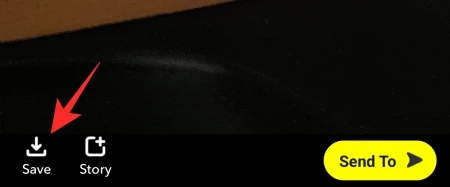
Każdy film, który tam zapiszesz, zostanie wysłany do tego folderu. Jest to więc zrozumiałe tylko wtedy, gdy nie widzisz tam żadnego elementu poza właśnie zapisanym filmem, ponieważ dowiedziałeś się o tym dopiero teraz.
Nauczyłeś się teraz, jak zapisywać filmy Snapchat. Aby pobrać film, który zapisałeś we wspomnianym folderze, wystarczy wybrać film, a następnie dotknąć Eksportuj lub Zapisz.
To powinno być dla ciebie łatwe. Musisz tylko pamiętać, aby nacisnąć przycisk Zapisz wszystko, co tworzysz wideo. A co, jeśli zapomniałeś tego zrobić?
Chociaż nie ma możliwości powrotu do ekranu za pomocą przycisku zapisu, nadal możesz się uczyć hteraz zapisywać filmy Snapchata i to byłby nasz następny temat.
Część 2. Zapisz wideo z folderu My Story
Powiedzmy, że zapomniałeś nacisnąć przycisk zapisu i już przesłałeś go na swój Snapchat. Na szczęście nadal możesz nauczyć się zapisywać filmy Snapchat na swoim urządzeniu.
Jest zgodny z tą samą koncepcją, co Zdjęcia i wspomnienia folder, w którym przechowywane są zapisane historie. Tym razem jednak użyjemy Moja historia teczka.
Oto kroki, które musisz wykonać, aby to zrobić na swoim iPhonie:
- Przejdź do swojego profilu. Twój profil Snapchat to miejsce, w którym możesz znaleźć większość swoich informacji w aplikacji. Aby uzyskać do niego dostęp, musisz najpierw uruchomić aplikację Snapchat. Następnie na ekranie głównym dotknij swojego zdjęcia profilowego. Powinno to doprowadzić Cię do Twojego profilu.
- Przejdź do mojej historii. Na ekranie profilu zobaczysz kilka informacji o sobie. Obejmuje to Historie W tej sekcji dotknij My Story, a zostaniesz przeniesiony do historii, które już przesłałeś.
- Historia jaskini. Teraz wybierz historię, którą chcesz zapisać. Powinieneś być w stanie obejrzeć historię, czy to wideo, czy telefon. Na ekranie przesuń palcem w górę, aby wyświetlić listę opcji. Stamtąd zobaczysz strzałkę w dół. Kliknij tę ikonę.
Historia powinna teraz zostać zapisana na telefonie w tym samym folderze, w którym znalazła się w pierwszej omówionej przez nas metodzie. W przypadku urządzenia z systemem Android kroki będą się różnić:
- Przejdź do swojego profilu. Jeszcze raz przejdź do swojego profilu, robiąc te same rzeczy, co my wcześniej. Interfejs powinien być prawie taki sam.
- Przejdź do mojej historii. Ponownie będziesz mógł zobaczyć sekcję Moja historia. Stuknij w tę sekcję, aby wyświetlić filmy i zdjęcia Snapchata.
- Pobierz historię. To będzie główna różnica między tymi dwoma urządzeniami. Tym razem od razu zobaczysz przycisk Pobierz. Dotknij tego przycisku, a będziesz mógł wybrać wiele historii. Wybierz historię, a następnie naciśnij przycisk w dół, o którym mówiliśmy wcześniej. To zabierze ich do Zdjęcia i wspomnienia Możesz również wysłać je do swojego Rolka z aparatu dotykając i przytrzymując Story, a następnie wybierając Eksportuj Snap.
Dzięki temu nie będziesz mieć problemów z pobraniem historii. Jeśli nie chcesz przechodzić przez ten problem, możesz oczywiście pamiętać, aby zapisać przed ich przesłaniem. Niezależnie od tego powinieneś teraz wiedzieć, jak zapisywać filmy Snapchata, które już posiadasz.
Ale jak to działa, gdy chcesz zapisywać filmy innych osób? Niestety zapisywanie filmów innych osób jest sprzeczne z koncepcją Snapchata. Z drugiej strony wciąż jest na to sposób, chociaż nie możesz w tym celu polegać na wbudowanych funkcjach aplikacji.
Część 3. Użyj wbudowanego rejestratora ekranu iPhone'a
Jak wspomnieliśmy wcześniej, Snapchat nie lubi pozwalać użytkownikom na zapisywanie filmów innych osób. Z tego powodu będziesz musiał użyć narzędzia, które nie ma nic wspólnego ze Snapchatem.
Najlepszym rozwiązaniem byłoby użycie rejestratora ekranu. Niestety nie jest to dostępne dla użytkowników Androida, więc będzie miało zastosowanie tylko w przypadku korzystania z iPhone'a.
Dodatkowo, podczas nagrywania wideo innych, użytkownik będzie o tym wiedział i zostanie o tym powiadomiony. Najlepiej więc uzyskać od nich pozwolenie, aby uniknąć niezręcznej sytuacji.
Tak czy inaczej, oto jak możesz korzystać z rejestratora ekranu iPhone'a, aby zapisywać filmy Snapchat:
- Aktywuj nagrywanie ekranu. Pierwszym krokiem jest włączenie rejestratora ekranu. Aby to zrobić, musiałbyś udać się do swojego iPhone'a Ustawienia. Następnie przejdź do Opcja Centrum sterowania który powinien znajdować się w trzeciej sekcji. Następnie wybierz Dostosuj formanty w Centrum sterowania. Powinna znajdować się lista kontrolek z zielonymi znakami plus po ich stronie. Stuknij w zielony znak plus obok Nagrywanie ekranu
- Uruchom nagrywanie ekranu. Teraz, gdy funkcja nagrywania ekranu jest aktywowana w Centrum sterowania, powinieneś być w stanie łatwo zobaczyć tę opcję. Aby to zrobić, przejdź do Centrum sterowania, przesuwając palcem w górę od dołu ekranu telefonu. Teraz dotknij opcji Nagrywanie ekranu reprezentowanej przez dwa kółka, duże i małe.
- Otwórz wideo Snapchata. Następnie będziesz chciał przejść do wideo Snapchata użytkownika, którego chcesz nagrać. Podczas oglądania filmu funkcja nagrywania ekranu automatycznie go nagra. Ponownie dotknij funkcji na końcu filmu, aby zatrzymać nagrywanie.
- Uzyskaj dostęp do nagranego wideo. Gdy skończysz nagrywanie, będziesz mógł uzyskać dostęp do wideo w telefonie. Dokładny katalog powinien znajdować się na twoim Zdjęcia aplikacją albo Rolka z aparatu
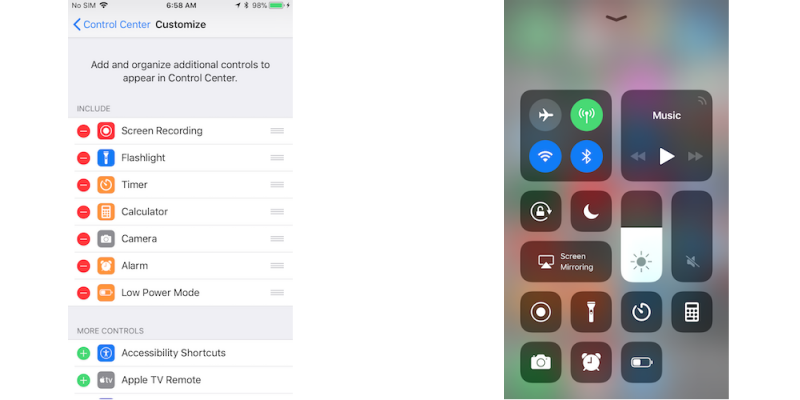
Dzięki temu nauczyłeś się teraz zapisywać filmy Snapchat. Chociaż może to być dość proste, należy pamiętać, że należy postępować etycznie i nie rozpowszechniać wideo bez zgody użytkownika.
Dzieje się tak, ponieważ jest to sprzeczne z polityką Snapchata i prawdopodobnie zostaniesz zbanowany. Jedynym minusem jest to, że powinieneś mieć wersje iOS 11 lub nowsze, w przeciwnym razie nie będzie dostępny. Jeśli tak nie jest, proponujemy Ci inną opcję.
Część 4. Użyj aplikacji do nagrywania ekranu
Inną metodą nagrywania wideo innych osób jest poleganie na aplikacji do nagrywania ekranu innej firmy. Chociaż może być trudno zaufać takim aplikacjom, tym razem w twoim najlepszym interesie jest poleganie na nich.
To znaczy, oczywiście, jeśli nie masz iPhone'a lub Twoja wersja nie jest kompatybilna z funkcją nagrywania ekranu. Tak czy inaczej, aplikacje do nagrywania ekranu są obecnie stosunkowo popularne.
Znalezienie takiego będzie łatwiejsze niż myślisz. Musisz po prostu poszukać aplikacji w App Store, jeśli używasz iPhone'a lub Sklep Google play, jeśli używasz Androida.
Niestety, różne aplikacje będą miały różne sposoby działania. Z tego powodu tym razem nie będziemy mogli podać szczegółowych kroków.
Możemy polecić aplikacje do nagrywania ekranu, którym ufamy. To zawiera:
- Screencast-O-Matic
- CamStudio
- Ezvid
- SmartPixel
- I więcej.
Jeśli uznałeś tę rekomendację za pomocną, możesz ją również przekazać nam.
Część 5. Użyj innego urządzenia do nagrywania wideo
Chociaż może to być trochę niezręczne, aby zrobić to publicznie, jest to niestety Twoja ostatnia nadzieja na zapisywanie filmów Snapchata. Będziesz musiał użyć innych urządzeń, aby nagrać swoje główne urządzenie.
Chociaż możesz pomyśleć, że spowoduje to niską jakość treści, w rzeczywistości będzie to zależeć głównie od aparatu urządzenia. Jednak „urządzenie” nie zawsze oznacza używanie smartfona do nagrywania drugiego smartfona. Możesz także użyć komputera do nagrywania urządzenia mobilnego.
Aby to zrobić, będziesz musiał użyć QuickTime. QuickTime to aplikacja do nagrywania ekranu na komputerze. Pozwala nagrywać ekran komputera, ale może również nagrywać ekran telefonu.
Oto jak możesz to zrobić:
- Utwórz nagranie w QuickTime. Najpierw upewnij się, że telefon jest podłączony do komputera. Teraz otwórz aplikację QuickTime na swoim komputerze. Następnie kliknij menu plik i z rozwijanego menu wybierz Nowe nagranie filmu.
- Wybierz Telefon jako urządzenie nagrywające. Zobaczysz tutaj wiele opcji. Wybierz strzałkę w dół, a zobaczysz ponownie kilka opcji. Z opcji wybierz telefon z wideo Snapchat.
- Nagrać wideo. Teraz śmiało kliknij czerwony przycisk, który zwykle reprezentuje Rozpocznij nagrywanie W tym czasie odtwarza wideo Snapchata na aktualnie podłączonym telefonie. Gdy skończysz, ponownie kliknij czerwony przycisk, aby zatrzymać nagrywanie.
- Edytuj wideo, jak chcesz. W aplikacji QuickTime będziesz mógł edytować nagrane wideo. To zależy od Ciebie, czy faktycznie go edytujesz, czy nie.
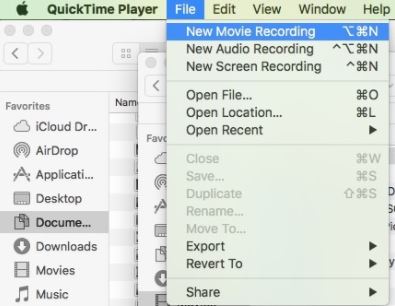
Pamiętaj, że QuickTime ma zastosowanie tylko wtedy, gdy masz dostępny komputer. Jeśli masz tylko urządzenie mobilne, nie będzie ono tak wysokiej jakości, jak w przypadku QuickTime.
Niezależnie od tego, jest to nadal ostatnia deska ratunku, jeśli nie masz szczęścia w znalezieniu aplikacji do nagrywania ekranu lub nie masz zasobów takich jak iPhone.
Ludzie również czytająJak odzyskać usunięte zdjęcia i filmy Viber z iPhone'a?Jak odzyskać usunięte wideo na Androida bez rootowania
Wnioski
Nie ma ograniczeń co do możliwości osoby, jeśli chodzi o korzystanie z technologii. Dlatego Snapchat, mimo że nie został tak stworzony, może być miejscem, z którego można pobrać wszelkiego rodzaju historie.
Na dobre lub na złe, istnieją ograniczenia co do tego, jak możesz się uczyć jak zapisywać filmy Snapchata. Więc nie musisz się zbytnio stresować, jeśli te rozwiązania nie działają, ponieważ nie były one przeznaczone do użycia.
Zostaw komentarz
Komentarz
Odzyskiwanie danych
FoneDog Data Recovery odzyskuje usunięte zdjęcia, filmy, pliki audio, e-maile i inne dane z systemu Windows, komputera Mac, dysku twardego, karty pamięci, dysku flash itp.
Darmowe pobieranie Darmowe pobieranieGorące artykuły
- 7 najłatwiejszych sposobów przesyłania filmów z iPada na komputer za darmo
- Jak szybko i łatwo przesyłać filmy do iPhone'a!
- Jak odzyskać usunięte filmy z karty SD
- Jak naprawić brak odtwarzania filmów w przeglądarce Chrome
- Przewodnik po tym, jak przesyłać filmy z komputera na iPada
- Jak naprawić niektóre filmy z YouTube'a nie mają dźwięku: łącznie 10 sposobów
- Kompletny przewodnik po tym, jak naprawić zacinanie się filmów z YouTube
- 5 aplikacji na temat łączenia filmów na iPhonie
- Metody 4 do odzyskiwania usuniętych filmów z YouTube
- Najlepsze sposoby 3 na pobieranie filmów z Facebooka na iPhone'a
/
CIEKAWYDULL
/
PROSTYTRUDNY
Dziękuję Ci! Oto twoje wybory:
Doskonały
Ocena: 4.5 / 5 (na podstawie 102 oceny)
